Последовательность макрокоманд выполнения задания
1. Открытие окна программы Microsoft Word 2003/2007. 2. Переход на английскую раскладку клавиатуры. 3. Вызов редактора формул. 4. Выбор элемента панели инструментов «Формула». Параметры: - элемент: 5. Выбор из меню математических шаблонов и знаков. Параметры: - знак: 6. 7. Установка текстового курсора. Параметры: - позиция: внутри скобок. 8. Выбор из меню математических шаблонов и знаков. Параметры: - знак: 9. Установка текстового курсора. Параметры: - позиция: левый верхний прямоугольник. 10. Печать текста. Параметры: - текст: 2. Результат: рис.3. 11. Повторение макрокоманд «Установка текстового курсора.» и «Печать текста.» для всех элементов матрицы. Результат: рис 4. 12. Установка текстового курсора. Параметры: - − позиция: за пределами рамки. 13. Сохранение документа. Параметры: - имя: формулы.
Задание 2. Напечатать формулу среднеквадратичного отклонения
1. Установка текстового курсора. Параметры: - − позиция: за пределами рамки ниже формулы матрицы. 2. Вызов редактора формул. 3. Переход на английскую раскладку клавиатуры. 4. Выбор элемента панели инструментов «Формула». Параметры: - элемент: 5. Выбор из меню математических шаблонов и знаков. Параметры: - знак: 6. Увеличение символов формулы. Параметры: - формулы: « σ » 7. Печать текста. Параметры: - текст: «=». 8. Выбор элемента панели инструментов «Формула». Параметры: - Элемент 9. Выбор из меню математических шаблонов и знаков. Параметры: - знак: 10. Выбор элемента панели инструментов «Формула». Параметры: - Элемент 11. Выбор из меню математических шаблонов и знаков. Параметры: - знак: 12. Установка текстового курсора. Параметры: - − позиция: ниже знака «Сигма». 13. Печать текста. Параметры: - текст: «i=1». 14. Установка текстового курсора. Параметры: - − позиция: выше знака «Сигма». 15. Печать текста. Параметры: - текст: «n». 16. Установка текстового курсора. Параметры: - − позиция: правее знака «Сигма». 17. Печать текста. Параметры: - текст: «(х». 18. Выбор элемента панели инструментов «Формула». Параметры: - Элемент: 19. Выбор из меню математических шаблонов и знаков. Параметры: - знак: 20. Печать текста. Параметры: - текст: «i». 21. Установка текстового курсора. Параметры: - − позиция: на уровне знака «х». 22. Печать текста. Параметры: - текст: «-». 23. Выбор элемента панели инструментов «Формула». Параметры: - Элемент 24. Выбор из меню математических шаблонов и знаков. Параметры: - знак: 25. Установка текстового курсора. Параметры: - − позиция: ниже знака «Сигма». 26. Печать текста. Параметры: - текст: «j=1». 27. Установка текстового курсора. Параметры: - − позиция: выше знака «Сигма». 28. Печать текста. Параметры: - текст: «n». 29. Установка текстового курсора. Параметры: - − позиция: правее знака «Сигма». 30. Печать текста. Параметры: - текст: «х». 31. Выбор элемента панели инструментов «Формула». Параметры: - Элемент: 32. Выбор из меню математических шаблонов и знаков. Параметры: - знак: 33. Печать текста. Параметры: - текст: «j». 34. Установка текстового курсора. Параметры: - − позиция: на уровне знака «х». 35. Печать текста. Параметры: - текст: «p». 36. Выбор элемента панели инструментов «Формула». Параметры: - Элемент: 37. Выбор из меню математических шаблонов и знаков. Параметры: - знак: 38. Печать текста. Параметры: - текст: «j». 39. Установка текстового курсора. Параметры: - − позиция: на уровне знака «p». 40. Печать текста. Параметры: - текст: «)». 41. Выбор элемента панели инструментов «Формула». Параметры: - Элемент: 42. Выбор из меню математических шаблонов и знаков. Параметры: - знак: 43. Печать текста. Параметры: - текст: «2». 44. Установка текстового курсора. Параметры: - − позиция: на уровне знака «)». 45. Печать текста. Параметры: - текст: «р». 46. Выбор элемента панели инструментов «Формула». Параметры: - Элемент: 47. Выбор из меню математических шаблонов и знаков. Параметры: - знак: 48. Печать текста. Параметры: - текст: «i». 49. Установка текстового курсора. Параметры: - − позиция: за пределами рамки. 50. Сохранение документа. Параметры: - имя: формулы.
Задание 3. Напечатать формулу плотности вероятности нормального распределения случайной величины
51.: за пределами рамки ниже формулы среднеквадратичного отклонения. 52. Вызов редактора формул. 53. Переход на английскую раскладку клавиатуры. 54. Печать текста. Параметры: - текст: «f(x)=». 55. Увеличение символов формулы. Параметры: - формулы: «f(x)=». 56. Выбор элемента панели инструментов «Формула». Параметры: - Элемент 57. Выбор из меню математических шаблонов и знаков. Параметры: - знак: 58. Печать текста. Параметры: - текст: «1». 59. Установка текстового курсора. Параметры: - − позиция: знаменатель дроби. 60. Выбор элемента панели инструментов «Формула». Параметры: - элемент: 61. Выбор из меню математических шаблонов и знаков. Параметры: - знак: 62. Выбор элемента панели инструментов «Формула». Параметры: - Элемент 63. Выбор из меню математических шаблонов и знаков. Параметры: - знак: 64. Печать текста. Параметры: - текст: «2». 65. Выбор элемента панели инструментов «Формула». Параметры: - элемент: 66. Выбор из меню математических шаблонов и знаков. Параметры: - знак: 67. Установка текстового курсора. Параметры: - − позиция: на уровне знака равенства. 68. Печать текста. Параметры: - текст: «е». 69. Выбор элемента панели инструментов «Формула». Параметры: - Элемент: 70. Выбор из меню математических шаблонов и знаков. Параметры: - знак: 71. Печать текста. Параметры: - текст: «-». 72. Выбор элемента панели инструментов «Формула». Параметры: - Элемент 73. Выбор из меню математических шаблонов и знаков. Параметры: - знак: 74. Печать текста. Параметры: - текст: «(х-а)». 75. Выбор элемента панели инструментов «Формула». Параметры: - Элемент: 76. Выбор из меню математических шаблонов и знаков. Параметры: - знак: 77. Печать текста. Параметры: - текст: «2». 78. Установка текстового курсора. Параметры: - − позиция: в знаменателе дроби показателя степени е. 79. Печать текста. Параметры: - текст: «2». 80. Выбор элемента панели инструментов «Формула». Параметры: - элемент: 81. Выбор из меню математических шаблонов и знаков. Параметры: - знак: 82. Выбор элемента панели инструментов «Формула». Параметры: - Элемент: 83. Выбор из меню математических шаблонов и знаков. Параметры: - знак: 84. Печать текста. Параметры: - текст: «2». 85. Установка текстового курсора. Параметры: - − позиция: за пределами рамки. 86. Сохранение документа. Параметры: - имя: формулы. 87. Закрытие окна программы. Параметры: - − программа: Microsoft Word.
|

 «Шаблоны скобок».
«Шаблоны скобок». , элемент: «Шаблоны скобок».
, элемент: «Шаблоны скобок».
 «Шаблоны матриц». Результат: рис. 1.
«Шаблоны матриц». Результат: рис. 1. «матрица 3*3», элемент: «Шаблоны матриц». Результат: рис. 2.
«матрица 3*3», элемент: «Шаблоны матриц». Результат: рис. 2. Изображение, приведенное на рис. 4 соответствует требуемому заданию набрать матричное выражение. Таким образом, выполняя написанные макрокоманды, мы получаем нужное матричное выражение.
Изображение, приведенное на рис. 4 соответствует требуемому заданию набрать матричное выражение. Таким образом, выполняя написанные макрокоманды, мы получаем нужное матричное выражение.
 «Греческие буквы».
«Греческие буквы». «сигма», элемент: «Греческие буквы».
«сигма», элемент: «Греческие буквы». : «Шаблоны дробей и радикалов».
: «Шаблоны дробей и радикалов». «квадратный корень», элемент: «Шаблоны дробей и радикалов».
«квадратный корень», элемент: «Шаблоны дробей и радикалов». : «Шаблоны сумм».
: «Шаблоны сумм». «сумма с верхним и нижним индексом», элемент: «Шаблоны сумм».
«сумма с верхним и нижним индексом», элемент: «Шаблоны сумм». «Шаблоны верхних и нижних индексов».
«Шаблоны верхних и нижних индексов». «нижний индекс», элемент: «Шаблоны верхних и нижних индексов».
«нижний индекс», элемент: «Шаблоны верхних и нижних индексов». : «Шаблоны сумм».
: «Шаблоны сумм». «верхний индекс», элемент: «Шаблоны верхних и нижних индексов».
«верхний индекс», элемент: «Шаблоны верхних и нижних индексов».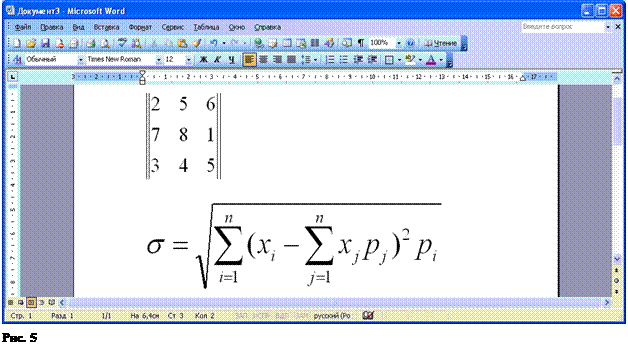

 «дробь», элемент: «Шаблоны дробей и радикалов».
«дробь», элемент: «Шаблоны дробей и радикалов». «Греческие буквы».
«Греческие буквы». «квадратный корень», элемент: «Шаблоны дробей и радикалов».
«квадратный корень», элемент: «Шаблоны дробей и радикалов». «пи», элемент: «Греческие буквы».
«пи», элемент: «Греческие буквы». Выполняя указанные макрокоманды, получим формулу плотности вероятности нормального распределения случайной величины.
Выполняя указанные макрокоманды, получим формулу плотности вероятности нормального распределения случайной величины.


